[aaPanel] Hướng dẫn backup dữ liệu Website lên Google Drive
Trong quá trình hoạt động và quản lý website, việc sao lưu dữ liệu luôn được coi là ưu tiên hàng đầu. Thực hiện sao lưu dữ liệu website một cách đều đặn không chỉ giúp bạn tạo ra một kế hoạch dự phòng hoàn hảo cho bất kỳ tình huống nào xấu có thể xảy ra với trang web của mình, mà còn đảm bảo an toàn và bảo vệ thông tin quan trọng của bạn.
Nhưng làm thế nào để bạn có thể tự tiến hành sao lưu dữ liệu website một cách nhanh chóng và đơn giản mà không phụ thuộc vào nhà cung cấp dịch vụ? Đây thực sự là một câu hỏi mà nhiều người đang quan tâm và tìm kiếm giải pháp.
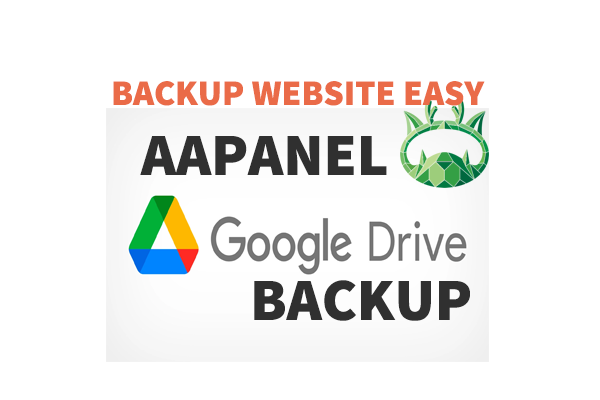
Trong bài viết này, Nhân Hòa sẽ hướng dẫn bạn cách thực hiện sao lưu dữ liệu website trên VPS bằng cách sử dụng control panel aaPanel để quản lý. Việc sao lưu này sẽ giúp bạn thực hiện quy trình sao lưu dữ liệu chỉ với vài bước đơn giản và các tệp sao lưu sẽ được tự động tải lên Google Drive, giúp bạn lưu trữ dữ liệu một cách thuận tiện hơn.
Để sao lưu dữ liệu của trang web lên Google Drive thông qua aaPanel, bạn cần thực hiện các bước sau:
Bước 1: Cài đặt Plug-ins Google Drive trên aaPanel
Các bạn truy cập vào App Store => Google Drive => Nhấn Install để cài đặt Google Drive.
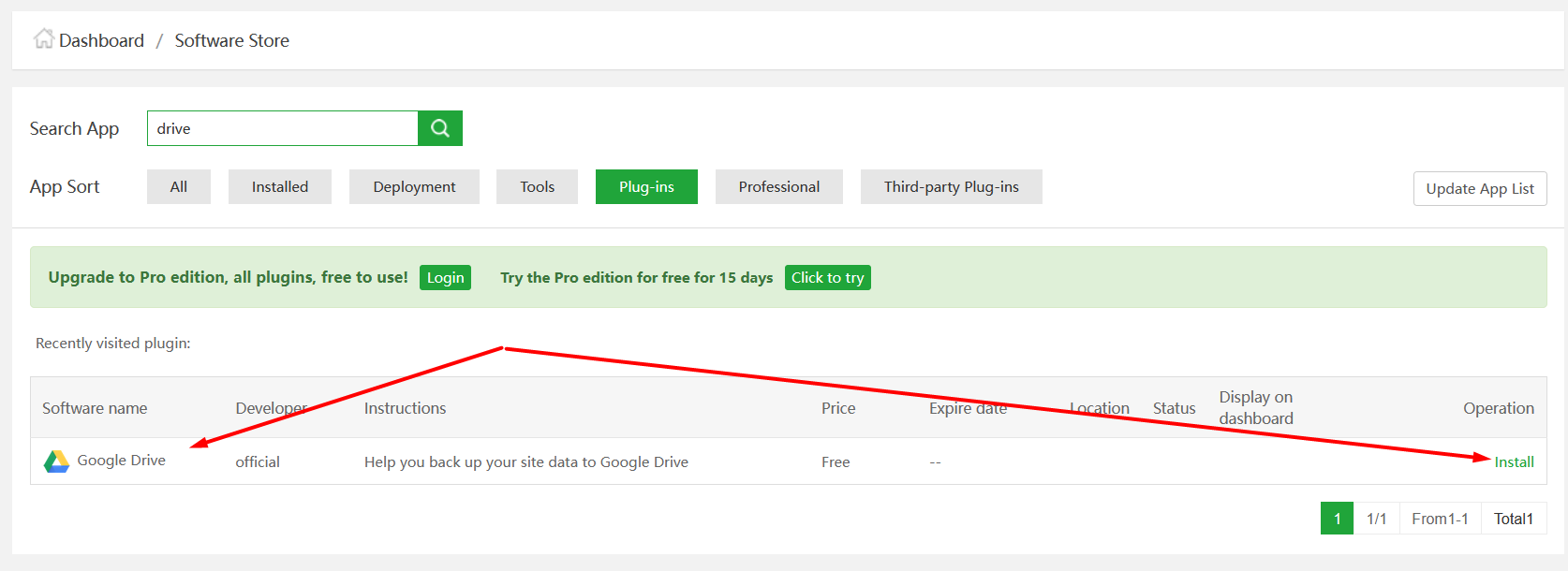
Nhấn confirm.
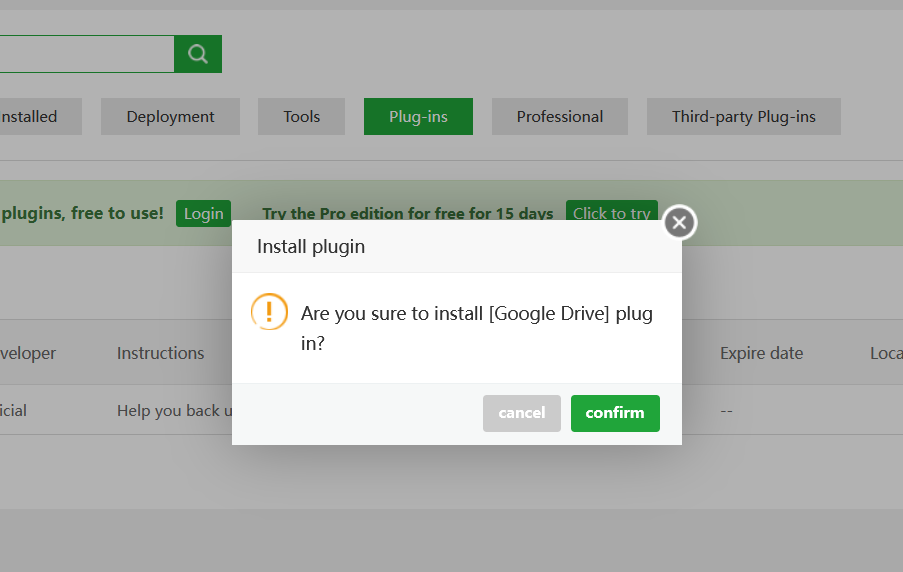
Quá trình cài đặt sẽ mất tầm 5-10 phút, tùy thuộc vào cấu hình, đường truyền mạng của VPS mà bạn đang sử dụng
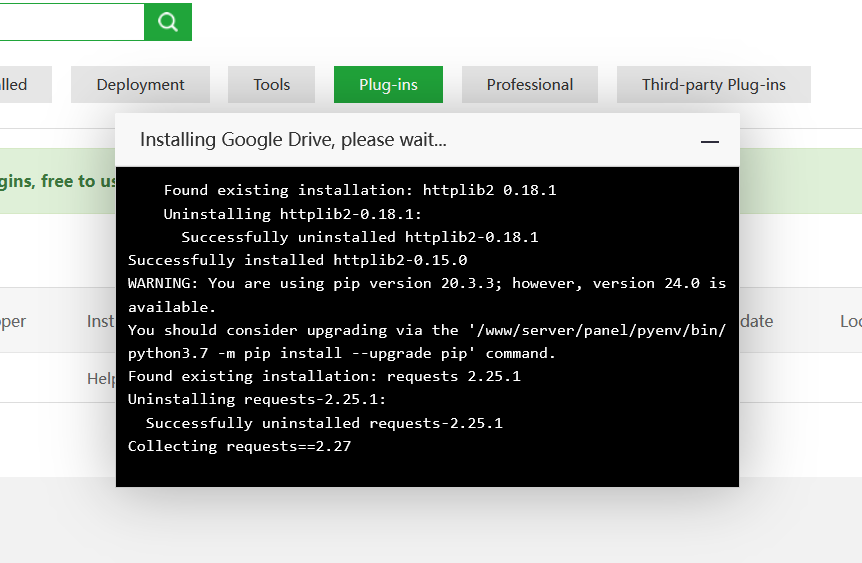
Sau khi cài đặt thành công, các bạn nhấn vào Google Drive để tiến hành các bước thiết lập tiếp theo.
Nhấn vào Opend link.
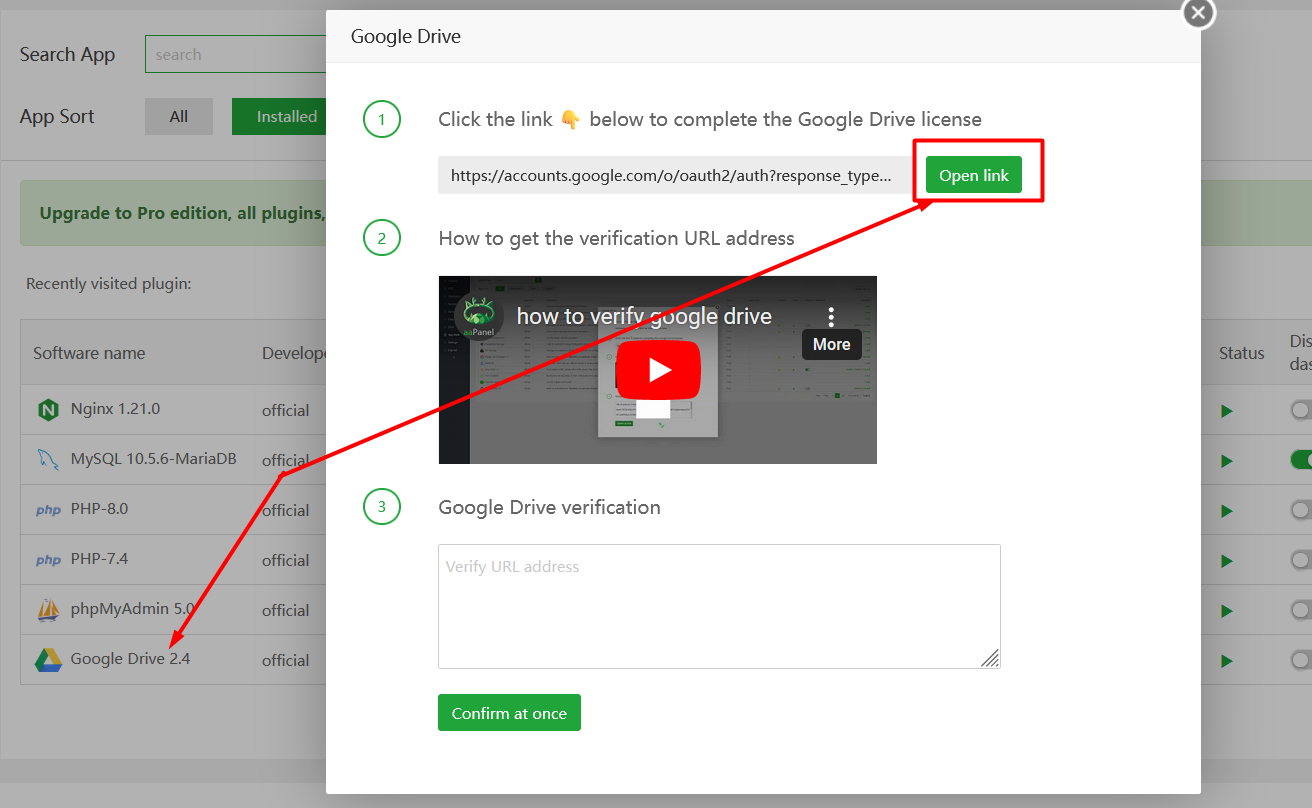
Lúc này hệ thống sẽ mở thêm một tab trình duyệt để bạn tiến hành thiết lập cho phép aaPanel có quyền truy cập vào Google Drive của bạn.
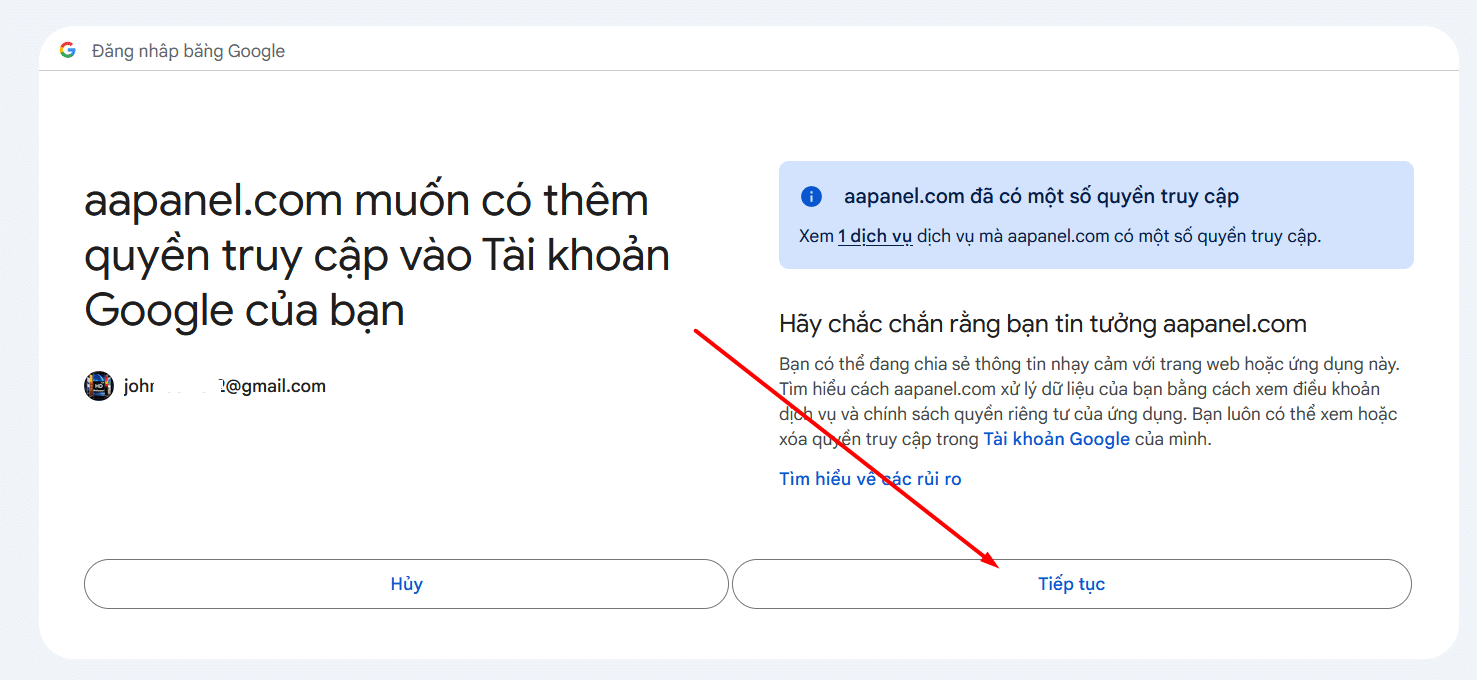
Bạn tiến hành chọn tài khoản Google muốn dùng để backup, sau đó nhấn Tiếp tục để đồng ý cấp quyền cho aaPanel.
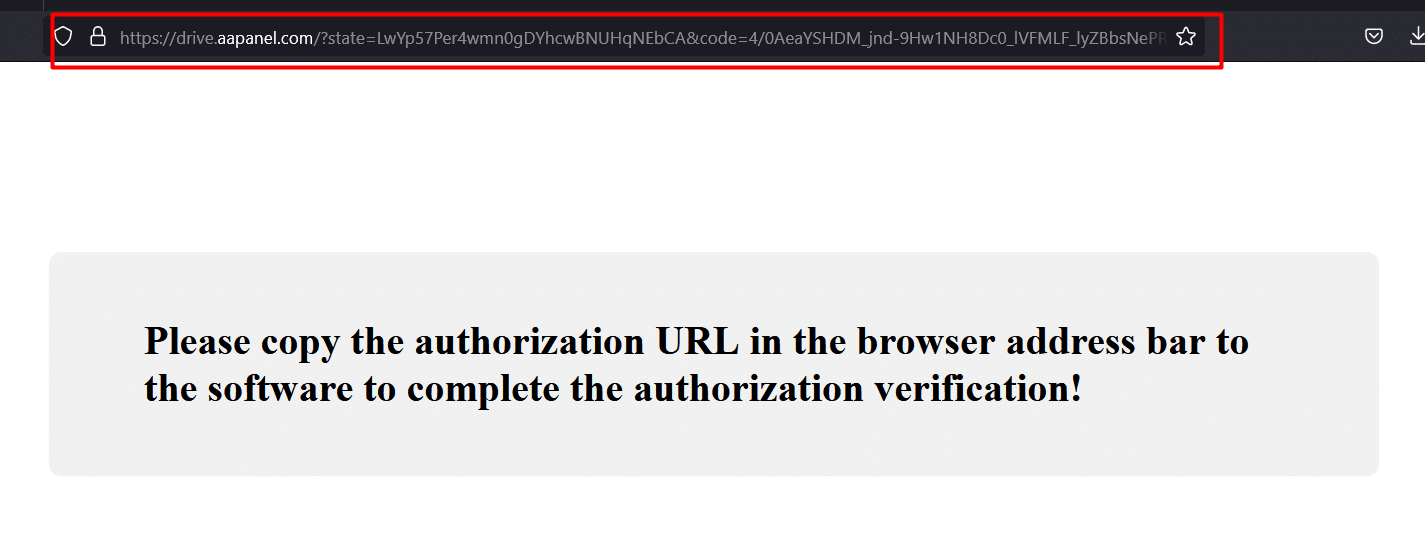
Bạn sẽ được dẫn đến trang như hình bên dưới, việc tiếp theo là các bạn tiến hành copy link ở thanh địa chỉ trình duyệt.
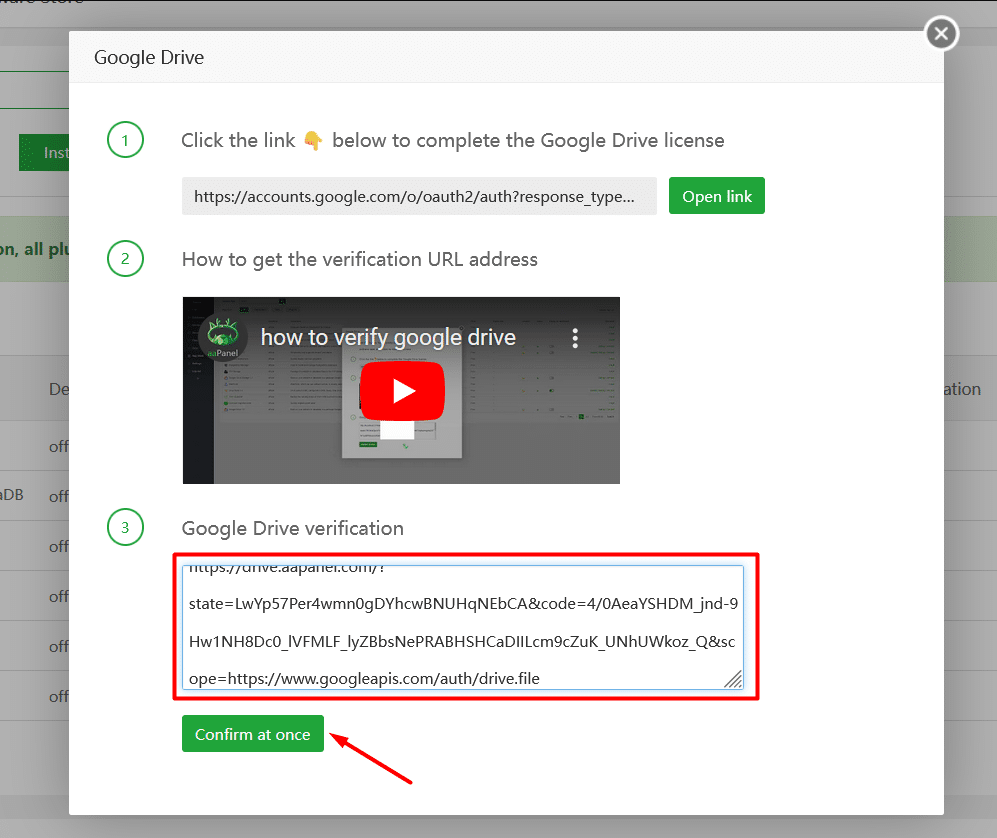
Bây giờ quay lại tab Google Drive ban đầu và dán đoạn link trên vào phần Google Drive Verification (1) => Confirm at once (2).
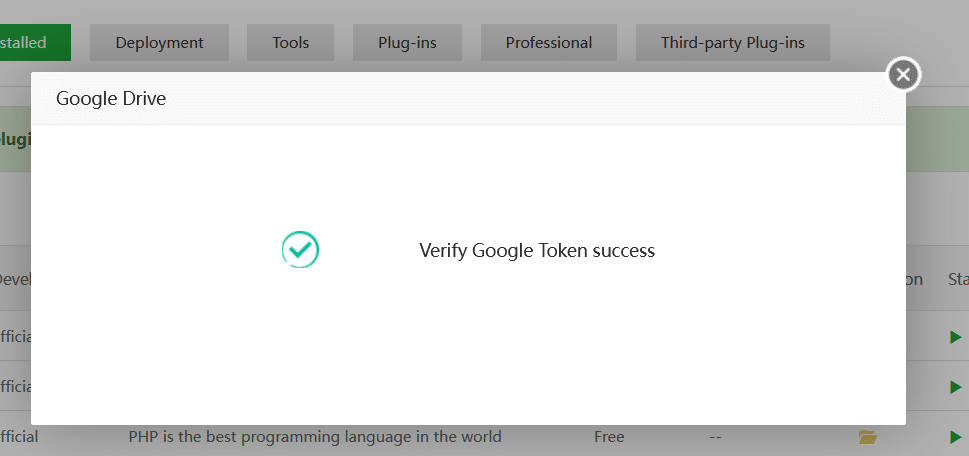
Như vậy là đã kết nối thành công đến Google Drive.
Bước 2: Thiết lập Cron Backup
Các bạn truy cập vào Cron và thiết lập như sau:
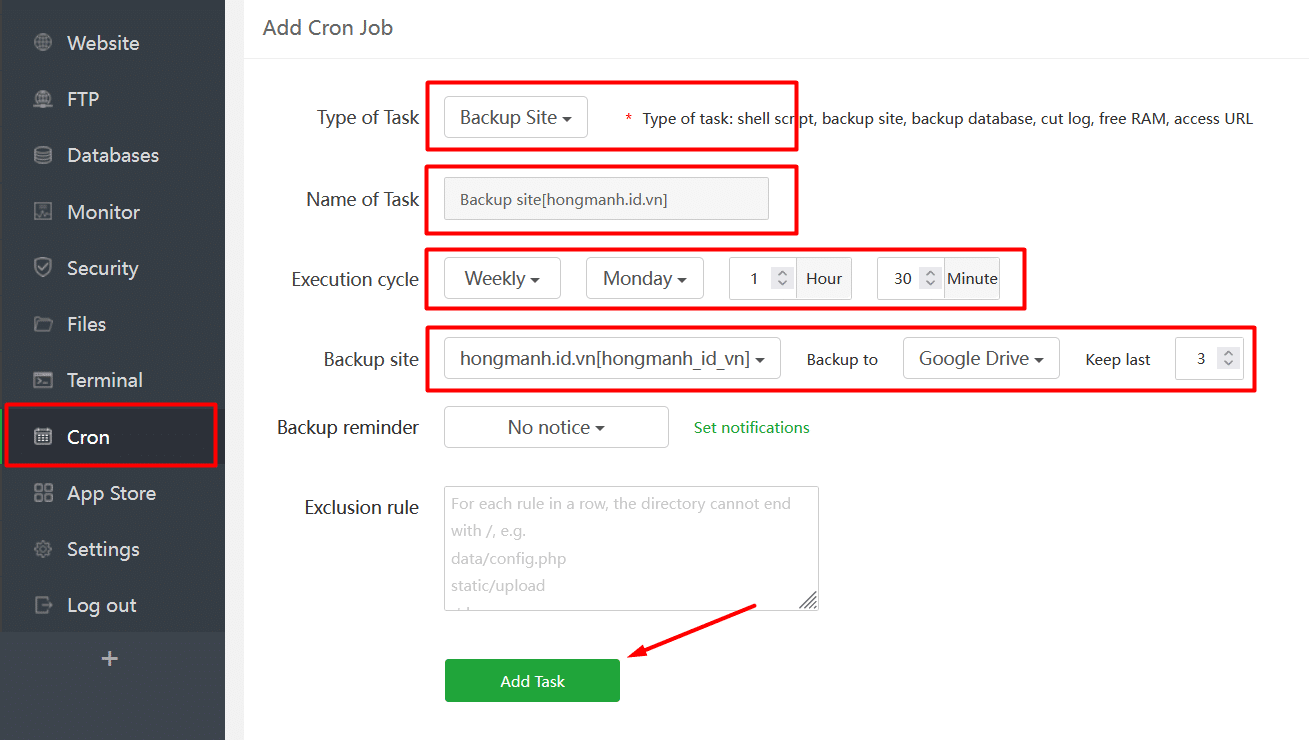
Ở đây sẽ có các tùy chọn như sau:
- Type of Task: Kiểu backup.
- Shell Scrip : Tạo Cron chạy Scrip.
- Backup Site: Backup mã nguồn website.
- Backup Database: Backup database website.
- Backup Directory: Backup thư mục.
- Free Memory: Tạo Cron giải phóng Memory.
- Access URL: Tạo Cron chạy Url.
- Name of Task: Tên hành động.
- Period: Ở đây sẽ có các tùy chọn thời điểm backup Hàng ngày/Giờ/Phút/Tuần/Tháng ..vv.
- Backup site: Chọn website cần Backup Backup to: Chọn Google Drive.
Như hình thì mình đã tạo Cron chạy backup mã nguồn website hongmanh.id.vn và upload lên Google Drive vào lúc 01h30 phút thành công. Bây giờ, aaPanel sẽ tự động sao lưu dữ liệu của trang web của bạn lên Google Drive theo cấu hình mà bạn đã đặt. Đảm bảo rằng bạn kiểm tra kỹ lưỡng các cấu hình và quyền truy cập để đảm bảo tính bảo mật của dữ liệu của bạn.
Sau khi cấu hình xong các bạn theo dõi đến thời điểm mà hình đã thiết lập, xem backup có được tạo và đẩy lên Google Drive của bạn chưa nhé.
Tổng kết
Như vậy Nhân Hòa đã hướng dẫn bạn cách backup dữ liệu website khi sử dụng VPS có cài đặt control aaPanel một cách đơn giản nhất chỉ bằng vài thao tác, việc backup này giúp bạn có thể chủ động backup được dữ liệu của mình mà không cần bị động chờ vào các bản backup của nhà cung cấp dịch vụ. Nếu thấy bài viết này hữu ích, bạn có thể chia sẽ để mọi người có thể thực hiện theo nhé.
Giới thiệu Nhân Hòa
Tin tức
TRỤ SỞ CHÍNH HÀ NỘI
- Tầng 4, Tòa nhà số 97 - 99 Láng Hạ, Đống Đa, Hà Nội (Tòa nhà Petrowaco)
- Tel: (024) 7308 6680
- Email: sales@nhanhoa.com
VĂN PHÒNG TP. HCM
- 927/1 CMT8, Phường 7, Quận Tân Bình, TP.Hồ Chí Minh
- Tel: (028) 7308 6680
- E-mail: hcmsales@nhanhoa.com
CHI NHÁNH NGHỆ AN
- Tầng 2 chung cư saigonsky, Ngõ 26, Nguyễn Thái Học, Phường Đội Cung, TP. Vinh, Nghệ An
- Tel: (024) 7308 6680 - nhánh 6
- Email: contact@nhanhoa.com

Copyright © 2002 – 2021 Nhan Hoa Software Company. All Rights Reserved.
Công ty TNHH Phần mềm Nhân Hòa. Đại diện: Ông Hồ Trung Dũng
Giấy phép kinh doanh số: 0101289966 do Sở kế hoạch và Đầu tư Hà nội cấp ngày 19/09/2002

